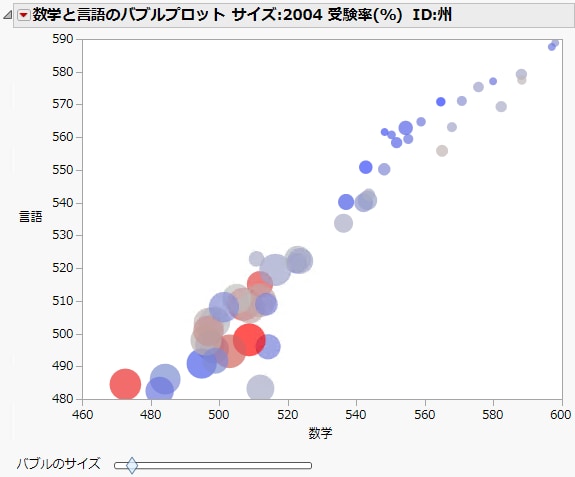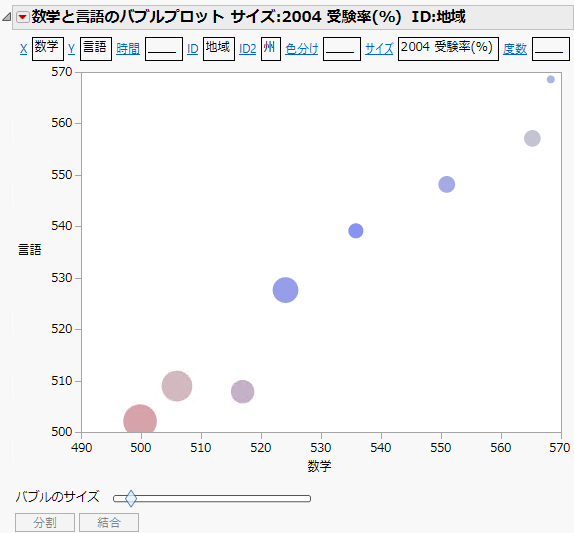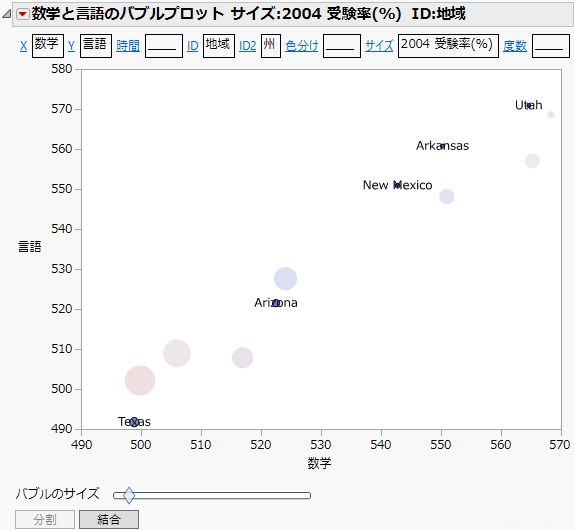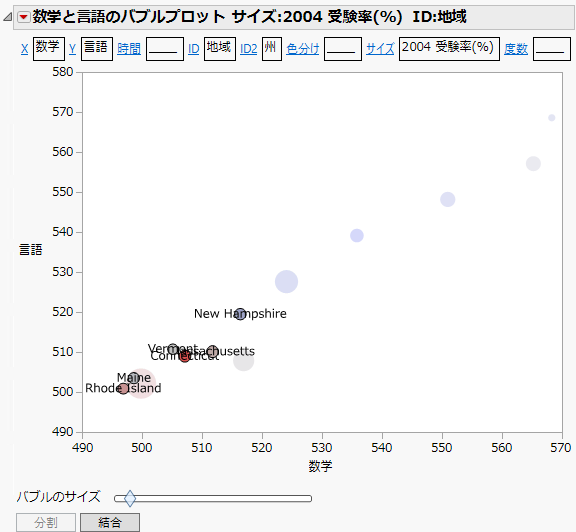静的バブルプロットの例
JMPのバブルプロットは、時間変数を指定しなかった場合は動的ではなく静的なものになります。以下の例では、米国における2004年度の大学進学適性全国テストの言語と数学の得点を扱います。静的バブルプロットを使用して得点間の相関関係を調べ、ID変数を使用してグループを変更し、バブルを分割してデータをより詳しく見てみましょう。
1. [ヘルプ]>[サンプルデータフォルダ]を選択し、「SATByYear.jmp」を開きます。
2. [グラフ]>[バブルプロット]を選択します。
3. 「言語」を選択し、[Y]をクリックします。
4. 「数学」を選択し、[X]をクリックします。
5. 「州」を選択し、[ID]をクリックします。
6. 「2004 受験率(%)」を選択し、[サイズ]をクリックします。
7. [OK]をクリックします。
レポートウィンドウが表示されます。(Figure 5.11では、JMPのデフォルトの色が使用されています。)
図5.11 静的バブルプロットのレポートウィンドウ
次のようなことがわかります。
• バブルプロットより、「言語」の得点が高くなると「数学」の得点も高くなるという傾向が読み取れます。これは、「言語」と「数学」の得点に相関があることを示しています。
• 2004年のテストを受験した人の比率が高い州は、バブルのサイズが大きく表示されています。大きなバブルがプロットの左下に偏っていることから、受験率の高い州では数学と言語の両方のスコアが低いことがわかります。
バブルの第1のグループ分けを州ではなく、地域で実行してみましょう。
1. 「バブルプロット」の赤い三角ボタンをクリックし、メニューから[役割の表示]を選択します。
2. [ID]のリンクをクリックします。
3. 「地域」を選択し、[OK]をクリックします。
「地域」が第1の[ID]変数となります。
4. [ID2]のリンクをクリックします。
5. 「州」を選択し、[OK]をクリックします。
「州」が第2の[ID]変数となります。
図5.12 地域と州でグループ分けしたバブルプロット
6. 「Southwest」のバブルをクリックします(バブルの上にポインタを置くか、クリックすると、ラベルが表示されます)。
7. [分割]をクリックします。
バブルが第2の[ID]変数である「州」に分かれます。「Southwest」の各州のバブルが表示されます。
図5.13 「Southwest」を州に分割したプロット
「Southwest」の各州の間には大きな変動があることがわかります。
8. [結合]をクリックして「Southwest」のバブルを元の状態に戻します。
9. 比較のために、「New England」のバブルをクリックします(バブルの上にポインタを置くか、クリックすると、ラベルが表示されます)。
10. [分割]をクリックします。
図5.14 「New England」を州に分割したプロット
「New England」の州には、「Southwest」の州に見られたような大きな変動がありません。